Для того, чтобы активировать и настроить резервное копирование своего VPS, вам необходимо:
- Установить .NET Framework 3.5 (includes .NET 2.0 and 3.0)
- Зайдите на сервер как Administrator.
- Откройте Server Manager.
- Нажмите Manage.
- Выберите Add Roles and Features.
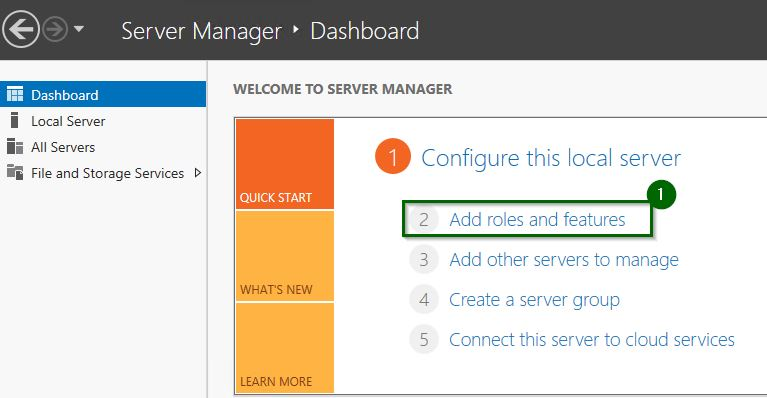
- На этапе Before you begin нажмите Next.
- На следующем этапе убедитесь, что выбрана опция Role-based or feature-based installation и снова нажмите Next.
- В списке выберите ваш сервер и нажмите Next.
- Пропустите шаг Server Roles, нажав Next.
- На шаге Features поставьте галочку возле опции Net Framework 3.5 Features и снова нажмите Next.
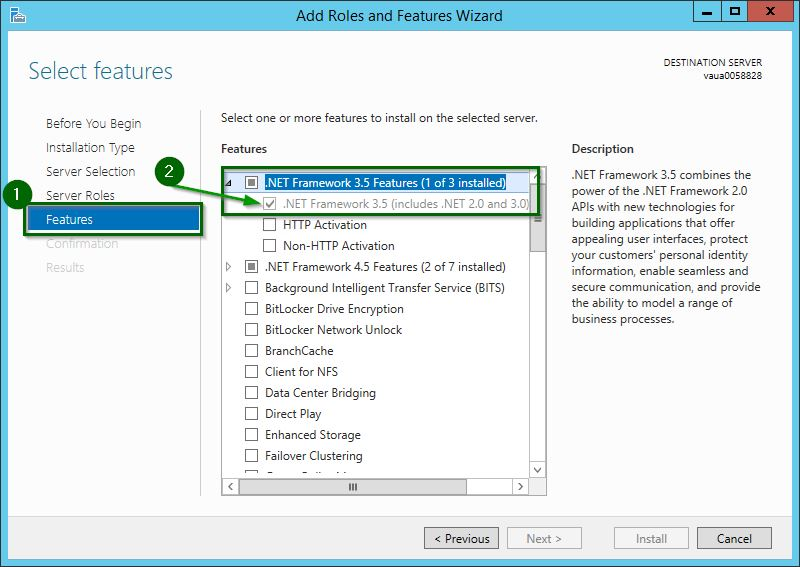
- Нажмите Install, чтобы начать установку.
- Установить Backup Agent на своем VPS
- Загрузите и распакуйте установщик соответствующей версии операционной системы: https://vps.ua/clients/downloads/4/CDP-Backups
- Запустите приложение-установщик двойным щелчком мыши.
- Проверьте директорию распаковки и нажмите Install, чтобы распаковать файлы.
- Нажмите Install Backup Agent в открывшемся окне.
- В новом окне нажмите Next.
- Ознакомьтесь с лицензионным соглашением и, если согласны с условиями, нажмите I accept the terms and conditions и Next.
- Убедитесь, что система прошла проверку — для всех тестов должен стоять статус Pass. Нажмите Next.
- Выберите директорию установки и нажмите Next.
- Нажмите Next, чтобы начать установку.
- В открывшемся окне нажмите Yes, чтобы перезагрузить сервер.
- Открыть порт 1167
- Для того, чтобы открыть порт 1167 на Windows VPS сервере, зайдите на сервер как Administrator и выполните действия, описанные ниже.
- Откройте приложение: Start — All Programs — Administrative Tools — Windows Firewall and Advanced Security.
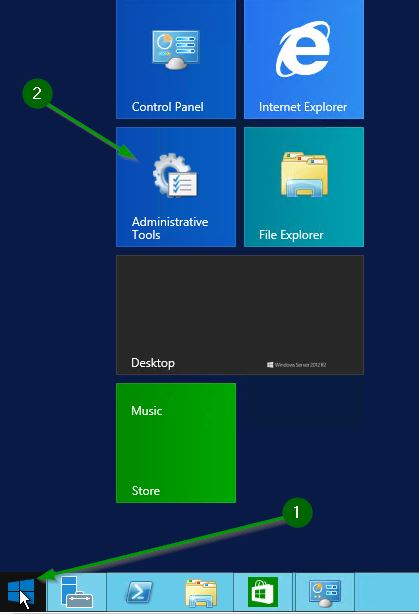
- В меню слева выберите Inbound Rules.
- В меню справа нажмите New Rule… .
- Выберите Port и нажмите Next.
- Выберите TCP, введите Specific Local Points: 1167 и нажмите Next.
- Выберите Allow the connection и нажмите Next.
- Отметьте галочкой Domain, Private и Active и нажмите Next.
- Введите любое название правила в поле Name и нажмите Finish.
- Добавить ключ верификации внешнего хранилища резервных копий
- Запустите Server Backup Agent Configuration Utility
- В открывшемся окне выберите вкладку Authorized Server Backup Managers
- Нажмите кнопку Add…»
- Заполните данные в открывшемся окне и нажмите ОК:
- Filename: имя хоста сервера резервного копирования (отправлено в письме с деталями услуги CDP Backups, например: eustor02.twinservers.net)
- Protocol: «https»
- Idera Server Backup Manager: имя хоста сервера резервного копирования (например: eustor02.twinservers.net)
- Вы автоматически получите верификационный ключ и он сохранится во вкладке Authorized Server Backup Managers.
- Активировать резервное копирование в настройках услуги CDP Backups в Панели клиента
- Зайдите в Панель клиента — Мои услуги — Детали (возле услуги CDP Бэкап).
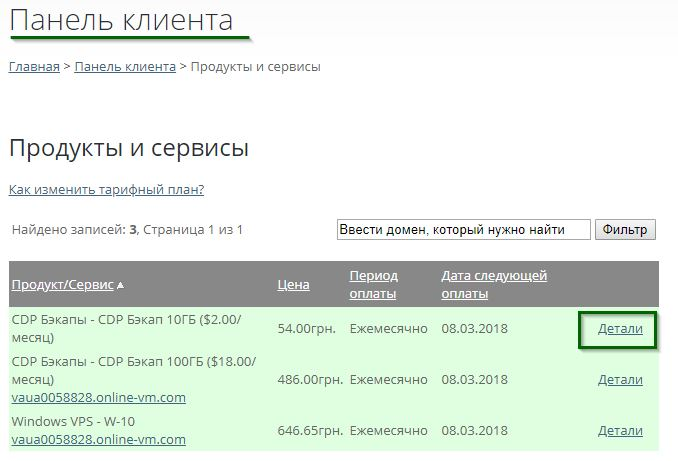
- Нажмите Активировать резервное копирование.
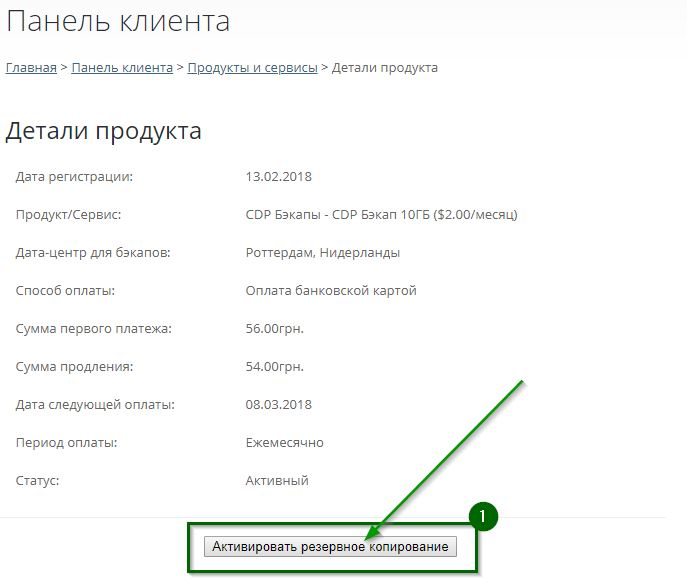
- Вы выпадающем списке выберите сервер, для которого нужно создавать резервные копии, и нажмите Активировать резервное копирование.
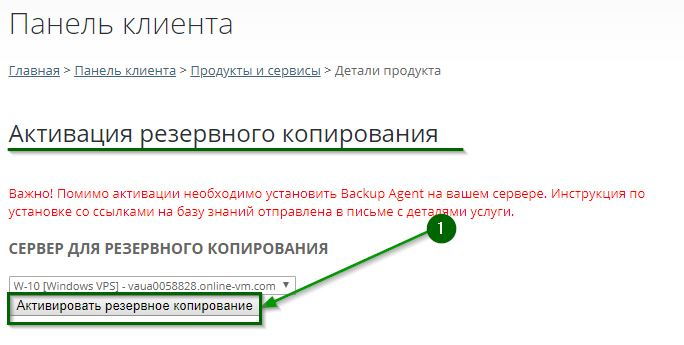
- Зайдите в Панель клиента — Мои услуги — Детали (возле услуги CDP Бэкап).
- Проверить корректность настройки услуги
- Перейдите по ссылке из письма «Услуга CDP Backups от VPS.UA активирована».
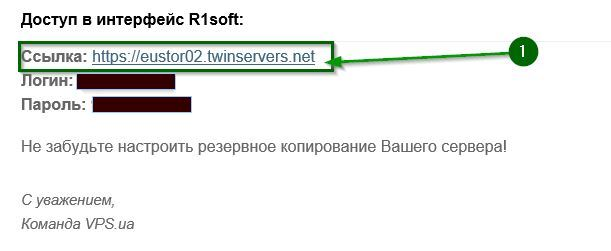
- Нажмите на Protected Machines, шестеренку настроек и Backup Now. Создастся резервная копия всего сервера.
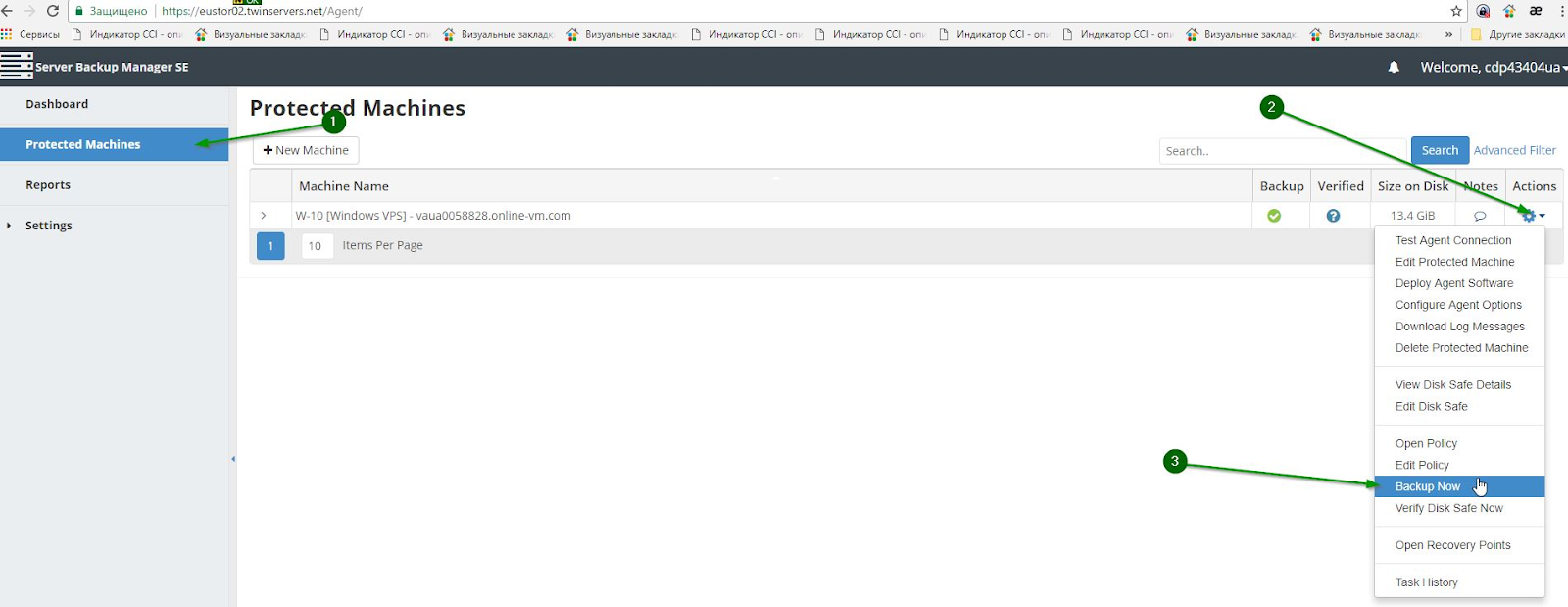 Примечание: По умолчанию резервное копирование будет выполняться в 7 часов каждый вечер. Вы можете изменить эти настройки в Settings — Policy — иконка настроек — Edit Policy.
Примечание: По умолчанию резервное копирование будет выполняться в 7 часов каждый вечер. Вы можете изменить эти настройки в Settings — Policy — иконка настроек — Edit Policy.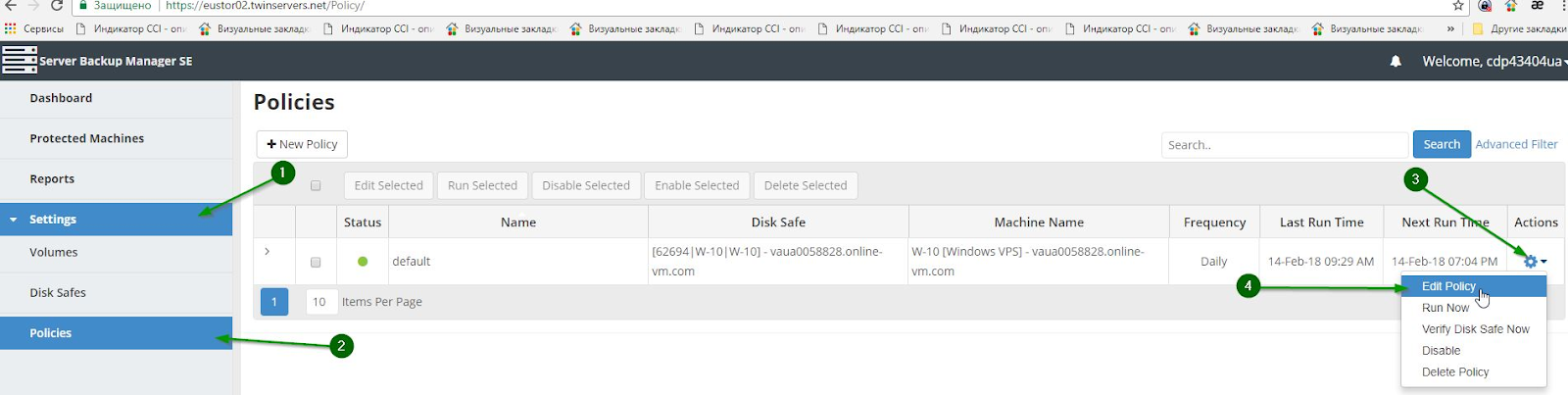
- Перейдите по ссылке из письма «Услуга CDP Backups от VPS.UA активирована».
